パス切り出し画像のページでは、各パス単位の AMSR および AMSR-E データを小領域ごとに切り出した画像がご覧になれます。
各部の説明およびご利用方法は、以下の通りです。
1. センサ
AMSR または AMSR-E のどちらか一方をラジオボタンで選択します。
2. 日付
ご覧になりたい観測日をリストから選択します。なお、初期画面では最新データの日付が選択されています。
3. 上昇軌道/下降軌道
上昇軌道(「Ascending」)、下降軌道(「Descending」)の選択を行います。
4. パス番号(パス番号の定義はこちら)
パス番号を選択します。セレクトメニューで選択できる他、パス画像を使用して選択することも可能です。
パス画像で選択するには、
(1)「観測領域からパス番号と緯度範囲を選ぶ」をクリックする。
(2)
新たに表示されるパス画像ウインドウで、表示したい観測領域をクリックする。
(クリックと同時に、パス番号と緯度範囲が選択され、セレクトメニューの「パス番号」と「緯度範囲」が設定されます。
「緯度範囲」については「5. 緯度範囲」を参照してください)
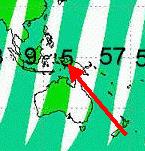
|
5. 緯度範囲
表示させたい緯度の範囲をリストから選択します。各パスは、予め図1に示すような範囲で切り出されているため、目的の画像は緯度範囲とパス番号を指定することで決定されます。また、隣り合う緯度範囲は一度ずつ重複するように設定されています。
緯度範囲は、「4. パス番号」の「観測領域からパス番号と緯度範囲を選ぶ」からも選択できます。
図1 パス切り出し画像の範囲の例
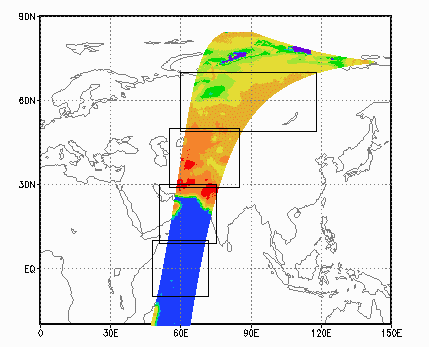
|
6. 輝度温度
表示させたい輝度温度のチャンネルをリストから選択します。チャンネルを選択すると、7.の物理量を同時に選択することはできません。
7. 物理量
表示させたい物理量をリストから選択します。物理量のコードの意味については、各ページの下方にある「コードの説明」をご覧ください。物理量を選択すると、6.の輝度温度および8.の温度スケールを選択することはできません。
8. 温度スケール
輝度温度データの温度スケールをリストから選択します。ご覧になりたい輝度温度の温度範囲にあわせて、全範囲(145-310[K])、低温域(150-205[K])、中温域(200-255[K])、高温域(250-305[K])の4種類から選択してください。カラーバーは、表示されるブラウズ画像(9.の画像表示部分)の右端に表示されます。
9. 画像表示部分
以上の項目の設定に該当する画像が常に表示されます。画像は72dpiのjpegフォーマットです。画像両端の
 マークで、一回帰(AMSRでは4日、AMSR-Eでは16日)前または後の、ブラウズ画像を表示できます。対応する画像が存在しない場合は"file not found"が表示されます。
マークで、一回帰(AMSRでは4日、AMSR-Eでは16日)前または後の、ブラウズ画像を表示できます。対応する画像が存在しない場合は"file not found"が表示されます。
10. コードの説明
7.の物理量でリスト表示されているコードの説明です。コードは、、(3文字)、アルゴリズム・バージョン(3文字)の計9文字からなります。現在表示可能な物理量のコードの説明を表形式で表示しています。